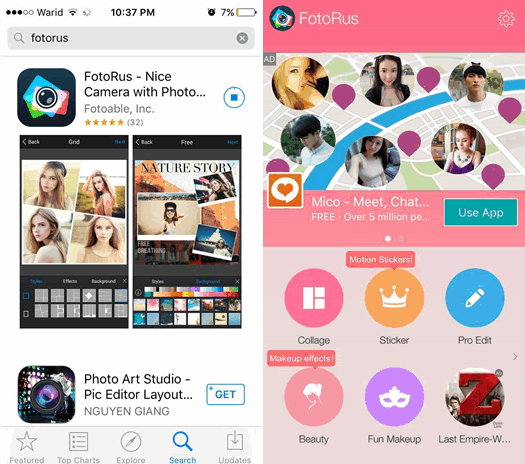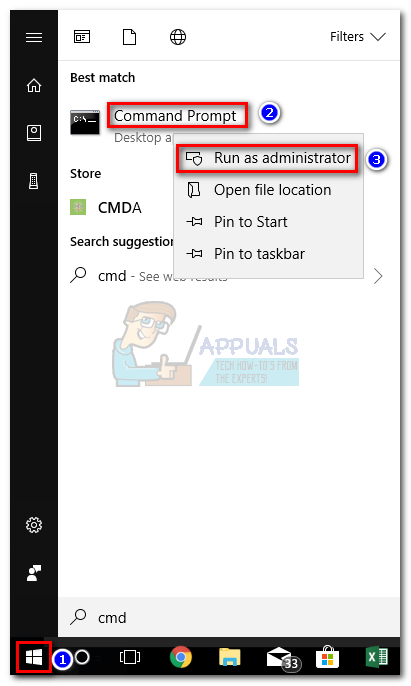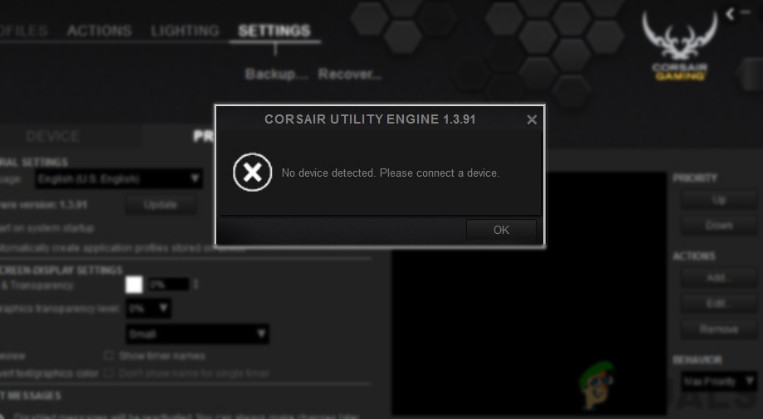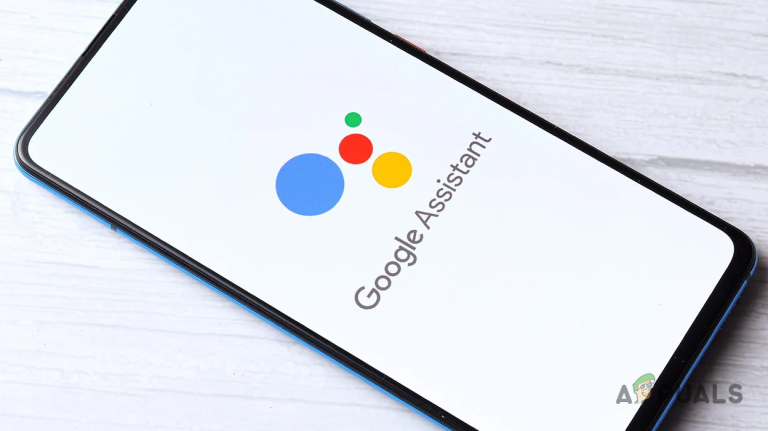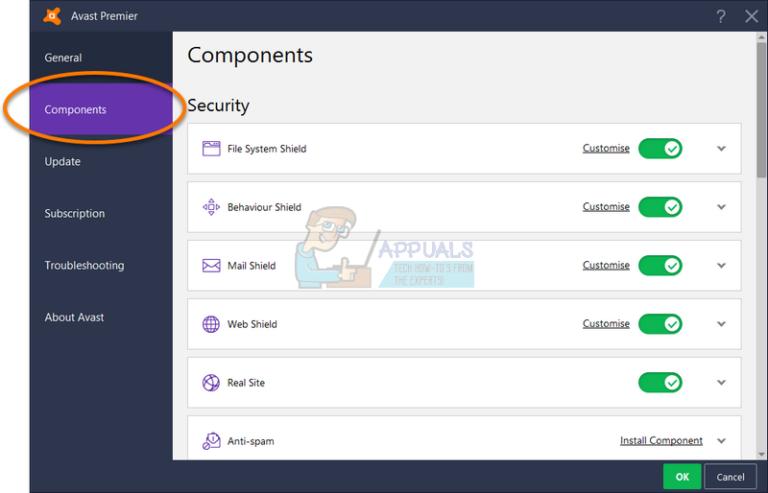Fix: System Center 2012 Endpoint Installer-Fehler 0x80070002
System Center 2012 Endpoint Protection (SCEP) für Windows bietet Benutzern Viren- und Antispyware-Schutz durch Microsoft-Softwarevereinbarung. Diese Software wurde für die zentrale Verwaltung entwickelt und kann von Benutzern zum Schutz von Endpoint-Computern über ein Netzwerk bereitgestellt werden. Endpoint Protection, Teil von Microsoft System Center 2012 R2, wurde für große Unternehmen entwickelt. Es bietet Antimalware-Konfiguration, Berichterstellung, Bereitstellung und mehr. Microsoft System Center 2012 R2 ist eine Verwaltungssuite für Unternehmensumgebungen, die die Überwachung, Bereitstellung, Verteilung und Verwaltung einer Vielzahl von Geräten und Software auf mehreren Plattformen ermöglicht.
Die Installation von SCEP ist der einfachste Teil. Es wird komplexer, wenn der Administrator eine große Anzahl von Endpunkten abdecken muss. Einige Benutzer hatten jedoch Probleme, die Installationsprozesse zu überwinden. Der System Center 2012-Clientendpunktschutz beendet die Installation mit dem Fehler 0X80070002, der besagt, dass SCEP die Installation des System Center-Endpunkts nicht abschließen kann. Das Installationsprogramm fordert Sie dann auf, Ihren Computer neu zu starten und es erneut zu versuchen. Das gleiche Problem besteht jedoch weiterhin für die Benutzer.
In diesem Artikel erfahren Sie, warum dieser Fehler während der Installation auftritt und wie Sie ihn beseitigen und die Installation abschließen können.

Fehlerursache 0X80070002 während der SCEP-Installation
Endpoint Protection kann nicht auf einem Computer installiert werden, auf dem andere Sicherheitsprogramme ausgeführt werden. Selbst wenn Sie andere Sicherheitsprogramme entfernen, werden diese manchmal nicht vollständig deinstalliert. In der Regel bleiben Restdateien und Registrierungskonfigurationen zurück. Das andere Problem könnte sein, dass Ihr aktuelles Antivirenprogramm keinen Installationsschlüssel in der Registrierung enthält, mit dem SCEP es deinstallieren kann. Sie müssen auch eine Originalversion des Windows-Betriebssystems ausführen, um Endpoint Protection zu installieren. SCEP entfernt während der Installation automatisch die folgenden Virenschutzprogramme.
- Symantec AntiVirus Corporate Edition Version 10
- Symantec Endpoint Protection Version 11
- Symantec Endpoint Protection Small Business Edition Version 12
- McAfee VirusScan Enterprise Version 8
- Trend Micro OfficeScan
- Microsoft Forefront Codename Stirling Beta 2
- Microsoft Forefront Codename Stirling Beta 3
- Microsoft Forefront Client Security v1
- Microsoft Security Essentials v1
- Microsoft Security Essentials 2010
- Microsoft Forefront Endpoint Protection 2010
- Microsoft Security Center Online v1
Der Fehlercode 0x80070002 kann auch als Netzwerkfehler interpretiert werden, bei dem der Computer, auf dem das Betriebssystem installiert wird, nicht auf die erforderlichen Dateien zugreifen kann. Wenn Sie SCEP auf einem Netzwerkcomputer installieren, fehlen möglicherweise die Berechtigungen des System Center Client Manager (SCCM).
Hier erfahren Sie, wie Sie den System Center Endpoint Protection-Fehler beheben und die Installation abschließen.
Methode 1: Deinstallieren Sie alle Antivirenprogramme
SCEP entfernt automatisch einige Virenschutzprogramme und Antispyware. Wenn Ihnen jedoch ein Installationsschlüssel in der Registrierung fehlt oder er nicht in der obigen Liste enthalten ist, müssen Sie ihn manuell entfernen. Stellen Sie sicher, dass Sie alle Virenschutzprogramme, alle Internet-Sicherheitsprogramme und alle Antispyware-Programme entfernen.
- Drücken Sie die Windows-Taste + R, um den Lauf zu öffnen
- Geben Sie appwiz.cpl ein und drücken Sie die Eingabetaste, um das Programm- und Funktionsfenster zu öffnen
- Doppelklicken Sie auf die Spyware, Internet-Sicherheitssoftware oder das Antivirenprogramm, um sie zu entfernen
- Lassen Sie es Ihren Computer deinstallieren und neu starten
Sie können diese Anwendungen auch von ihrer Benutzeroberfläche deinstallieren, indem Sie ihre grafischen Benutzeroberflächen öffnen.
Methode 2: Festlegen von Berechtigungen über den Client Manager (SCCM)
Wenn Methode 1 fehlschlägt, wird der Computer, auf dem Sie den SCEP bereitstellen möchten, möglicherweise vom Server / System Center-Client-Manager gesperrt, insbesondere wenn Sie versuchen, über einen Netzwerkclient oder über den Client-Manager zu installieren.
- Öffnen Sie die SCCM 2012 R2-Konsole, klicken Sie auf Administration, erweitern Sie Übersicht, erweitern Sie Site-Konfiguration und klicken Sie auf Sites.
- Klicken Sie im oberen Menüband auf Site-Komponenten konfigurieren. Klicken Sie auf Software Distribution.
- Klicken Sie auf die Registerkarte Netzwerkzugriffskonto
- Wählen Sie Geben Sie das Konto an, das auf Netzwerkspeicherorte zugreift (standardmäßig ist die Option Computerkonto des Configuration Manager-Clients verwenden aktiviert).
- Klicken Sie auf das orangefarbene Symbol und fügen Sie dem Benutzerkonto genügend Berechtigungen hinzu, um auf den Inhalt zuzugreifen, der während der Bereitstellung des Betriebssystems erforderlich ist.
- Versuchen Sie erneut, SCEP zu installieren oder bereitzustellen